恐怕现在不会有多少人还记得有这样一个设备,用手指拨动一个小滚珠来回滚动控制屏幕上光标的移动,近十年来更是如此,光学鼠标的成熟和普及几乎让市面上看不到其他指点操作外设,除了极少数的触摸板。

弹指一挥间,一晃就是7年,作为目前仅存的两家仍在生产销售轨迹球的外设大厂之一(另一家是肯星顿),罗技推出了MX Ergo轨迹球。上一次它们推出轨迹球,还是2010年时的M570无线轨迹球,单单从产品更新换代的这个时间跨度,我们就能看到轨迹球坚持到今天实属不易。

而轨迹球到今天仍然属于一种边缘化的外设是有原因的——为了充分感受MX Ergo的魅力,我们每一位鼠标惯用者,都必须克服一些从未面对过的困难。
这是一个关乎本质的问题。让你在大拇指和手腕之间做一个选择,愿意让谁承受更大的负担?

如果你回答是前者,那么可以继续往下看。罗技MX Ergo是一只拇指操控式轨迹球,体积比那些大型的游戏鼠标都要大出一圈,只支持右手操作。从功能设计的角度讲,MX Ergo其实就是一只把底部的光学组件转移到拇指捏着的那一侧的鼠标,左键右键和滚轮,还有两颗编程按键,都和我们熟悉的鼠标功能一样。



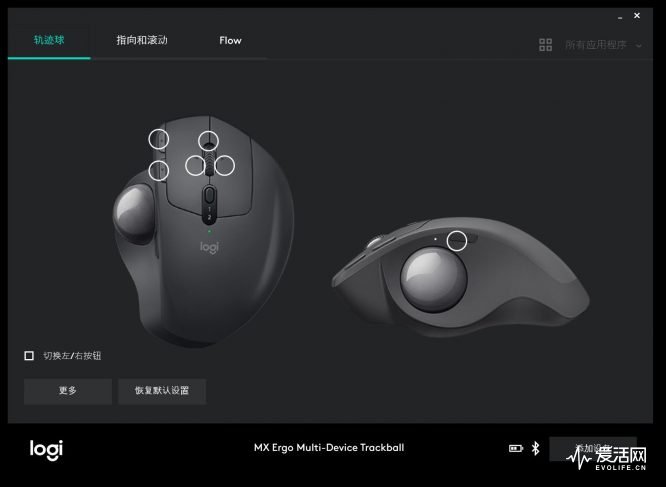
不过和鼠标不一样的是,鼠标控制光标靠的是移动光头,而轨迹球靠的是移动表面,虽然对于传感器来说,结果是一样的,轨迹球的本质就在于此。至于MX Ergo的Unify/蓝牙多设备切换能力,以及Flow使用体验强化则是师承罗技门派,几乎是他家无线系办公系设备的基本功,在爱活之前的多篇评测中都有体验,此处不再多表。

罗技MX Ergo的传感器分辨率并不高,调整范围在320~440dpi,20dpi一跳,默认值为中线380dpi,用鼠标的眼光看简直无法理解,我们的dpi都破万了,轨迹球还在400上爬?MX Ergo抱以一声嗤鼻冷笑,你们对速度一无所知。
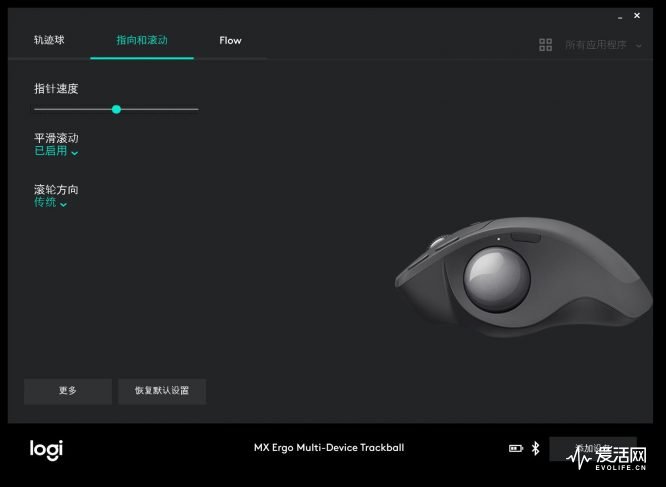
MX Ergo控制光标移动的标准主要看大拇指拨动轨迹球的速度,在1920×1080分辨率下,如果以同样的从左到右拨动一个半球的距离(即从轨迹球的左侧边缘移动到右侧边缘),缓缓拨动光标大概能移动三分之一多一点屏幕的横向距离,而快速拨动的话光标能跑三分之二。从控制范围看,轨迹球还是能够覆盖到绝大部分工作面,倒是不用担心发生需要拨个两三圈才能到操作目标上的情况。


不过不管移动的快慢,因为大拇指不如食指和中指灵活,控制精确度会差一些,光标始终会有种飘忽感,所以罗技给MX Ergo的轨迹球专门再提供了一个控制键,默认情况下按它将开启精确模式,这种模式下光标的移动速度会大大减缓,方便进行一些精确的定位,不过需要频繁在精确点击和大范围拉动的IT办公场合下(编写文档、浏览网页查阅资料,频繁链接跳转和窗口切换),这个键的使用频率一高会让人觉得有些麻烦。所以在这两天的使用里,我很快就不太依赖这个精确模式,宁可掌握一下大拇指的力道。

轨迹球的存在的主要目的其实并不是为了让减少手腕移动对手部肌肉的损伤,尽管罗技甚至给MX Ergo专门设计了一个0°/20°切换手掌倾斜角度的磁吸式底板,想进一步讨好手腕。手腕不用动确实舒服不少,但是随之而来的是大拇指在工作量提高之后的叫苦不迭,如果把它放到生产环境中追求长时间高效率,MX Ergo会对大拇指的关节提出很大的考验。

所以笔者认为,就MX Ergo的个例看,轨迹球比较适合一些偏重平滑移动的绘制应用里,而不是在大部分人的日常工作生活任务里充当主力导航设备,除了服务手腕移动不便的人之外,轨迹球的最大意义仍然是节省桌面的空间,但对大多数人而言桌面足够宽敞,使用鼠标的效率明显要更快一些。

刚拿到MX Ergo时听人说,这是一只可以用来打游戏的轨迹球,在接近试用的结束时,我很手贱地试着用它打了一盘《CS:GO》的军备竞赛模式刷BOT,原本用鼠标可以7分钟解决战斗的我,用轨迹球打了15分钟还没到黄金刀等级,我就知道相信这种胡说八道是自己太天真了。

699元的MX Ergo就像是一座向轨迹球这一外设分支致敬的纪念碑,它坐拥着特定行业的偏爱,但对我们这些不明真相的吃瓜群众来说,上手新鲜感一过,当大拇指向你发出抱怨的时候,我敢打包票你很快就会回到鼠标的怀抱的。
要发表评论,您必须先登录。
脏了会飘是个问题。
一个深度迷恋轨迹球的普通用户飘过。。。
当年我还觉得鼠标是反人类设计呢。
然后这个反人类设计一反就反了我们三十多年(斜眼